Page 1
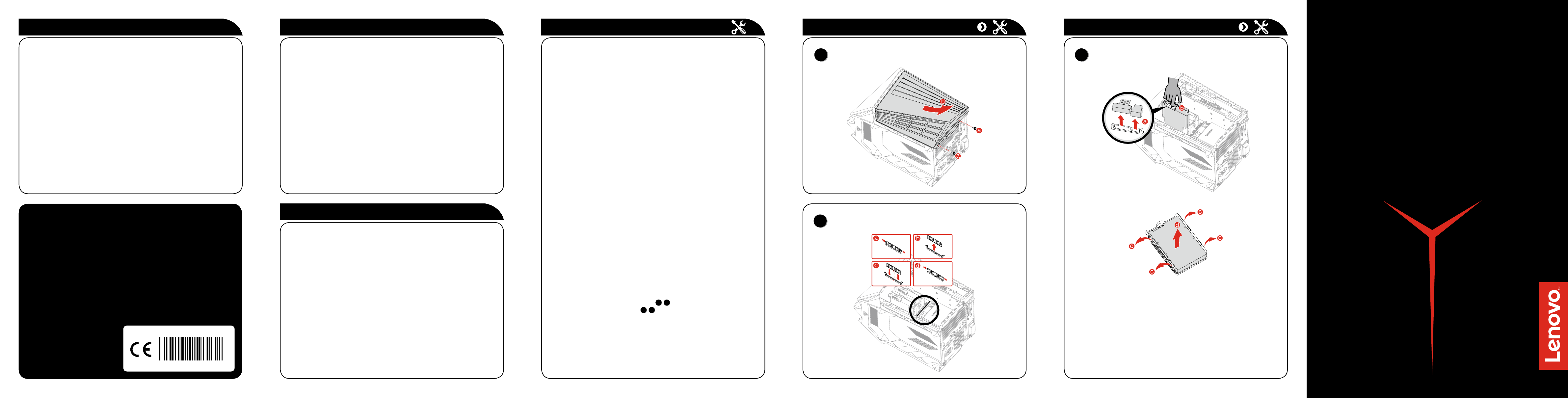
ideacentre
Y710 Cube
1
1
2
1
3
Version 1.0 2016.06
SP40L06315
Système d'aide de Windows
Le système d'aide de Windows vous offre des informations détaillées à propos
de l'utilisation du système d'exploitation Windows.
Pour accéder au système d'aide de Windows, procédez comme suit :
Ouvrez le menu Accueil et cliquez ou appuyez sur Prise en main pour obtenir
plus de détails.
Vous pouvez également saisir Prise en main ou ce que vous recherchez dans
la zone de recherche de la barre de tâches. Vous obtiendrez des suggestions
et des réponses à vos questions à propos de Windows et les meilleurs
résultats disponibles depuis votre PC et Internet.
Pour effectuer récupération du système après une erreur grave sous Windows
10, cliquez ou tapez le bouton Accueil et sélectionnez Paramètres → Mise
à jour et sécurité → Récupération. Puis, suivez les instructions affichées à
l'écran pour la récupération du système.
ATTENTION : le système d'exploitation Windows est fourni par Microsoft
Corporation. Veuillez l'utiliser conformément au CONTRAT DE LICENCE
UTILISATEUR FINAL (EULA) entre vous et Microsoft. Pour toutes les
questions relatives au système d'exploitation, veuillez contacter directement
Microsoft.
Les informations suivantes se rapportent au type de machine ideacentre Y710 :
90FL [Y710 Cube-15ISH/Energy Star] / 90FM [Y710 Cube-15ISH/Aucun Energy Star]
Les descriptions de ce guide peuvent être différentes de ce que vous voyez à l'écran, en
fonction du modèle et de la configuration.
La conception et les spécifications du produit peuvent être modifiées sans préavis.
Lenovo, le logo Lenovo et ideacentre sont des marques commerciales de Lenovo aux
États-Unis et dans d’autres pays.
Windows est une marque commerciale du groupe de sociétés Microsoft.
Les autres noms de sociétés, de produits ou de services peuvent être des marques
commerciales ou des marques de service d'autres sociétés.
© Copyright Lenovo 2016. AVIS SUR LA LIMITATION DES DROITS : si les données ou le
logiciel sont fournis conformément à un contrat General Services Administration (« GSA »),
l’utilisation, la reproduction ou la divulgation sont soumises au Contrat N° GS-35F-05925.
Accès aux autres manuels
Un Guide des informations importantes relatives aux produits est préchargé sur
votre ordinateur. Pour accéder à ce guide, procédez comme suit :
Pour les modèles fournis avec Lenovo Companion :
1. Ouvrez le menu Accueil, puis cliquez ou tapez sur Lenovo Companion. Si
Lenovo Companion n'est pas installé dans le menu Accueil, cliquez ou tapez
sur Toutes les applications pour afficher tous les programmes, puis cliquez ou
tapez sur Lenovo Companion.
2. Cliquez ou tapez sur Assistance → Guide d'utilisation.
Pour les modèles sans Lenovo Companion :
Ouvrez le menu Accueil et cliquez ou appuyez sur Manuel pour accéder à ce guide.
Pour les modèles sans système d'exploitation préinstallé :
Accédez au site Web d'assistance Lenovo pour accéder à vos manuels. Reportezvous à « Téléchargements des manuels » pour toute information complémentaire.
Téléchargement des manuels
Les dernières publications électroniques sont disponibles sur le site Web
d'assistance Lenovo. Pour télécharger les publications, accédez à : www.lenovo.
com/UserManuals.
Informations de maintenance et d'assistance
Les informations suivantes décrivent l'assistance technique disponible pour
votre produit pendant la période de garantie ou toute la durée de vie de votre
produit. Reportez-vous à la garantie limitée Lenovo pour une explication
complète des conditions de garantie Lenovo. Reportez-vous à « Avis de
Garantie limitée Lenovo » dans le présent document pour plus de détails sur la
garantie complète. Si vous avez acheté des services Lenovo, reportez-vous au
conditions suivantes pour obtenir des informations détaillées :
– Pour les mises à jour ou extensions des services de garantie Lenovo,
accédez à : http://support.lenovo.com/lwsu
– Pour les services de protection contre les dommages accidentels Lenovo,
accédez à : http://support.lenovo.com/ladps
– Une assistance technique en ligne est disponible pendant toute la durée du
les produits à l'adresse : http://www.lenovo.com/support
Remplacement ou mise à niveau du matériel
Consignes de sécurité concernant le remplacement des unités CRU
N'ouvrez pas l'ordinateur ou ne tentez pas d'effectuer des réparations avant
d'avoir lu les “consignes de sécurité” figurant dans le Guide d'informations
sur la sécurité, la garantie, l'environnement et le recyclage et le Guide des
informations importantes relatives aux produits fournis avec l'ordinateur.
Si vous ne disposez plus du Guide d'informations sur la sécurité, la garantie,
l'environnement et le recyclage ni du Guide des informations importantes
relatives aux produits, vous pouvez vous le procurer en ligne sur le site Web
http://www.lenovo.com/UserManuals.
Instructions à suivre avant le démontage
Avant de procéder au démontage, effectuez les tâches suivantes :
1. Mettez le système et tous les périphériques hors tension.
2. Débranchez tous les cordons d'alimentation et d'interface de l'ordinateur.
3. Placez le système sur une surface plate et stable.
Les CRU pour votre ordinateur comprennent :
• clavier • lecteur optique
• souris • module mémoire
• cordon d'alimentation • disque dur
• contrôleur Xbox
Les pièces répertoriées ci-dessous sont des CRU optionnels pour les
utilisateurs expérimentés :
• carte graphique • alimentation électrique
• ventilateur • carte Wi-Fi
• dissipateur thermique
Les instructions de remplacement de ces pièces se trouvent dans le Manuel
d'entretien du matériel (Hardware Maintenance Manual) sur le site Web
d'assistance de Lenovo. Pour obtenir un exemplaire du Manuel d'entretien
du matériel (Hardware Maintenance Manual), accédez à : www.lenovo.com/
UserManuals.
Cette partie présente les instructions de nettoyage ou de remplacement des
composants suivants :
• Module mémoire (Suivez les étapes :
• Disque dur (Suivez les étapes :
2)
3)
Remplacement ou mise à niveau du matériel
Retrait du capot de l'ordinateur
Remplacement d'un module de mémoire
Remplacement ou mise à niveau du matériel
Remplacement d'un disque dur
Guide de
démarrage rapide
Page 2
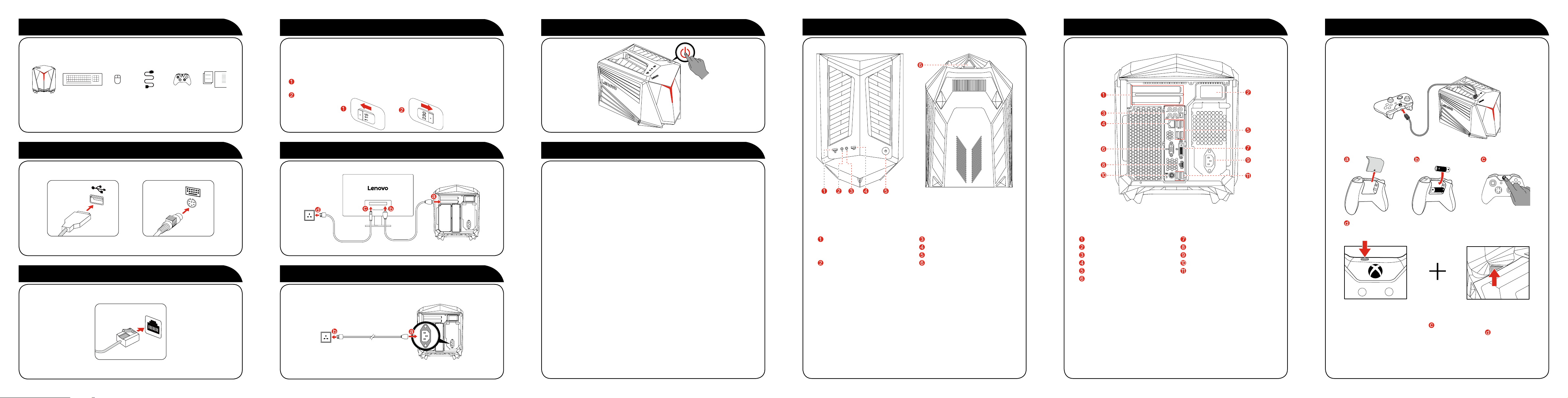
Déballage
1
Ordinateur Clavier* Souris* Cordon
d'alimentation
* Sur certains modèles uniquement.
REMARQUE : certain modèles peuvent comporter des articles non
répertoriés ici.
Connexion du clavier et de la souris
2
Contrôleur
Xbox*
Publications
Choix de la tension appropriée
4
Certains modèles sont équipés d'un sélecteur de tension. Vous pouvez le trouver
à l'arrière de l'ordinateur. Les modèles sans sélecteur de tension changent
automatiquement la tension.
Si la plage de tension est comprise entre 100 et 127 V ca, placez le sélecteur sur 115 V.
Si la plage de tension est comprise entre 200 et 240 V ca, placez le sélecteur sur 230 V.
Connexion de l'écran
5
Mise sous tension de l'ordinateur
7
Connectez-vous à Internet
Pour vous connecter à Internet, vous devez établir un contrat avec un
fournisseur d'accès à Internet (FAI) et vous avez besoin de matériel. Les FAI
et leurs services varient en fonction des pays. Contactez votre FAI pour les
services disponibles dans votre pays. Votre ordinateur prend en charge les
réseaux sans l (sur certains modèles uniquement) ou câblés qui permettent de
connecter votre ordinateur à d'autres périphériques.
Vue de la face supérieure/inférieure de l'ordinateur
Vue arrière de l'ordinateur Utilisation de la Xbox
REMARQUE : la Xbox n'est disponible que dans certains pays ou régions.
1. Connexion du contrôleur Xbox à votre ordinateur via un câble Micro USB.
2. Connexion du contrôleur Xbox à votre ordinateur via un dongle intégré.
Connexion du câble Ethernet
3
Connexion du câble d'alimentation
6
Connexion par réseau câblé
Pour les réseaux câblés, connectez une extrémité du câble Ethernet (acheté
séparément) sur le connecteur Ethernet de votre ordinateur, puis l'autre
extrémité sur le routeur du réseau ou le modem à large bande. Consultez votre
FAI pour les instructions détaillées de la conguration.
REMARQUE : les procédures d'installation du modem à large bande et du
routeur varient en fonction du fabricant. Suivez les instructions du fabricant.
Connexion par réseau sans fil
Pour les réseaux sans l, vous pouvez utiliser l'antenne Wi-Fi intégrée pour
accéder à votre réseau domestique sans fil.
Pour connecter votre ordinateur au réseau sans fil :
Cliquez ou tapez sur l'icône du réseau dans la barre de tâches, puis
sélectionnez le nom de votre routeur. Cliquez ou tapez sur Connecter, puis
suivez les étapes qui s'affichent à l'écran.
Testez le réseau sans fil en ouvrant votre navigateur Web et en accédant à un
site Web.
Connecteur USB/3.0connecteur
de recharge USB à alimentation
coupée
Connecteur du casque
1
Sur certains modèles uniquement.
ATTENTION : n'insérez pas de disque de 3 pouces dans le lecteur optique. REMARQUE : si le modèle dispose de deux connecteurs d'écran VGA,
1
Connecteur microphone
Connecteurs USB 3.0
Bouton Marche/Arrêt
Bouton de jumelage de la Xbox
Adaptateur PCI Express x16
Antenne Wi-Fi
Connecteurs audio
Connecteur Ethernet
Connecteurs USB 3.0 (4)
Connecteur VGA
1
Sur certains modèles uniquement.
utilisez le connecteur de la carte graphique.
1
Connecteur DVI
Connecteur HDMI
Connecteur d'alimentation
Connecteur PS II
Connecteurs USB 2.0 (2)
Appuyez de manière prolongée sur les boutons de jumelage du
contrôleur et de l’ordinateur pendant 3 secondes.
REMARQUE :
1. Appuyez de manière prolongée sur le bouton Nexus pendant 1 seconde
pour activer le contrôleur Xbox.
2. Le bouton Nexus reste allumé pendant la connexion.
